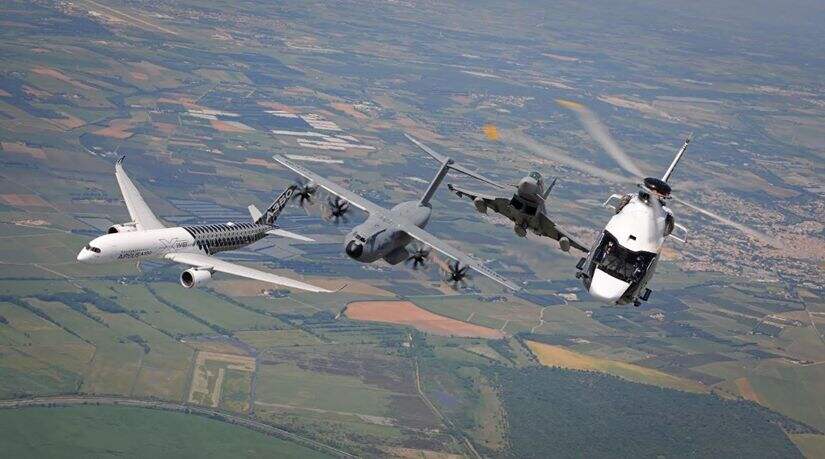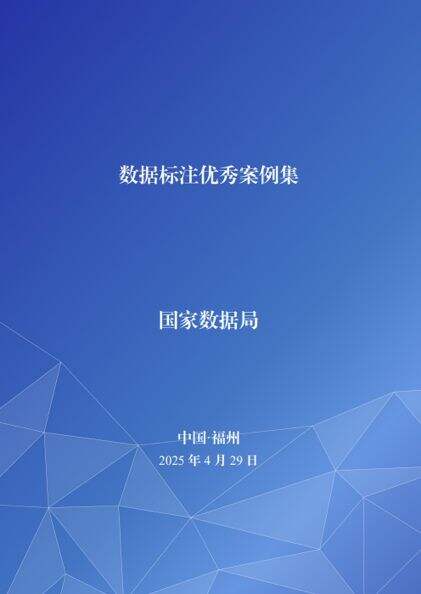微软Windows Server 2008提供了一个全新的Server Core模式,它是一个最小限度的系统安装选项,只包括安全、TCP/IP、文件系统、RPC等服务器核心子系统。在Server Core中,我们可以安装所需的服务器角色和特征,并且仅有非常少的GUI(Graphical User Interface),像我们常见的IE、OE等在Server Core中是没有任何应用的。同时,在Server Core中我们可以安装的服务器角色也只有DNS、DHCP、文件服务、活动目录、ADLDS(轻型目录服务)、打印、媒体、Web这几种而已,其他任何角色都是不能安装的。Windows Server 2008的Server Core是不支持asp.net和 .NET Framework的, 但是,Windows Server 2008 R2 Server Core有了改进,增加了对 .NET Framework子集、ASP.Net的支持,并提供对PowerShell的支持,这样Windows Server2008的Server Core就可以配置更多的服务器角色了。
Windows Server 2008 R2完全架构于64位,但它的Server Core可以通过Windows on Windows(WOW)功能支持32位的应用程序,如果用户还需要运行32位程序的话,这个功能还是比较有用。
Server Core就是微软用命令行模式代替图形界面模式,并且只能安装少数的应用。Server Core安装完成后,我们首次登录后仅仅可以看到一个命令行窗口,看不到菜单、任务栏等GUI,服务器驱动的安装、TCP/IP设置、服务器角色的安装管理等操作均需要通过命令行来进行设置。
我们知道,做为服务器级计算机的一个主要功能,就是工作中经常需要使用到的远程管理功能,平时,我们使用这项功能维护与检测日常管理任务,除了有特别重要的情况,或更换硬件以外,在企业中大多数的管理员大都是使用远程登录进行管理,下面就让我们共同来探讨一下启用Server Core远程管理功能几种常用方式。
一、 启用终端服务(远程桌面)进行远程管理
在Server Core中输入启动终端命令即可。这样终端服务就成功启动了,当然在此要注意下Server Core中的防火墙是否允许远程桌面的访问,如果禁止了,在此则需要开启它。开启方法是,在命令行下面输入以下命令:
set service remotedesktop enable custom firewall Netsh 192.168.1.1(允许192.168.1.1访问Server Core的远程桌面,可以通过帮助查看命令);
接下来就会像Windows XP,Windows Server 2003一样连接到Server Core服务器上了。
二、 启用Windows Reomote Management(WinRM)的远程管理功能
WS-Management protocol是一些硬件与软件生产商公共开发出来的行业标准,它是基于WEB服务的远程处理协议,它是一种将WEB服务技术用于系统管理的一个标准。它可以用来实现本地计算机与远程计算机之间交换不同管理数据的功能。它规定了通过网络服务提供管理者通过网络远程访问连接到网络上的计算机,调查机器的状态,变更设定等一连串的管理操作的协议和数据形式的方法。在拥有很多机器的企业中,管理者无需特意进行每一台机器的监控,可以通过网络直接进行一元化的管理。
因为 Windows Remote Management 与WMI集成的,所以我们可以通过winrm命令行或有关脚本获得WMI的数据。同时,WinRM能够支持大部分WMI的类与操作,包括嵌入的对象,WINRM 可以通过WMI来收集基于Windows平台的操作系统的管理数据,如磁盘,网卡,服务,进程等等。
Windows Remote Management (WinRM)服务实现了WS-Management protocol的远程管理的功能,使用HTTP或HTTPS进行传输远程管理的数据,但是WINRM并不依赖IIS服务工作,默认情况下使用与IIS同一个服务端口,WINRM保留了/wsman URL后缀,所以为了避免冲突,请避免IIS服务使用/wsman后缀,在Server Core计算机上使用WINRM侦听器用来侦听远程计算机发出的WS管理协议的请求。接下来一起看看使用WinRM建立http侦听器的过程(如果要建立 https侦听器,前提条件是必须要有计算机证书。)
1、 运行以下命令:winrm quickconfig,建立http侦听器。
2、 在另外一台支持WS-Management protocol协议的计算机上,如Vista或Longhorn Server上使用如下命令进行远程管理,此例为查看远程计算机的IP配置
Winrs -remote:nyc-core-01 ipconfig/all:
这种方式是一种实用性很大的管理方式,对我们以后的操作会有很大的帮助。
三、 使用MMC管理控制台进行远程管理对应的服务
MMC(Microsoft Management console,微软管理控制台)是微软和其他软件提供商创建的管理工具。这些工具称为管理单元,它们用于管理Windows的硬件、软件和网络组件。MMC本身不执行管理功能,但是它可以接纳执行各种系统功能的工具,可以在MMC中添加的插件包括:管理工具、ActiveX控制、连接到网页、文件夹、控制台任务板和任务。
在Windows Server 2008中,使用不同的服务或管理工具的MMC管理控制台,可以连接到Server Core中对应的服务或管理工具,并对这些服务和管理工具进行远程配置和管理。
在以下这个例子中,我们要在Server Core中安装DNS服务,再在另外一台服务器上通过DNS MMC控制台进行远程配置,操作步骤如下:
1、 在Server Core中使用如下命令安装DNS服务(注意大小写,否则会报错:找不到指定的安装服务包)。
下面使用netdom命令将此计算机加入到Windows Server 2008域contoso.com,然后重新更改计算机名称。接着使用shutdown命令重新启动计算机,或者直接按Ctrl+Alt+Del键选择关机。
重新启动之后,使用netdom命令将计算机重新命名,netdom命令有一个renamecomputer的参数,可以同时更新本地的计算机名称和活动目录中的对应该计算机的计算机对象名称,此命令运行之后会有一个提示,计算机改名对一些特殊的服务会有影响,例如证书服务。在这里直接选择Y。然后在域控制器Sea-DC1上打开Server Manager,展开roles,展开Active Directory Domain Service,展开Active Directory Users and Computers,点击Computers容器,发现已经存在了一个名称为你命名的计算机名称的账号。
然后使用netsh命令配置好Windows Firewall。接下来我们使用oclist.exe来查看当前服务器角色列表以及安装状态。我们可以发现没有安装服务器角色,整个清单实际非常长的,显示的非常清楚。接下来我们使用ocsetup在Sea-svr2上安装DNS服务器角色。接下来再次使用oclist.exe来查看当前服务器角色列表以及安装状态。
2、 现在,就可以在另外一台服务器上通过DNS MMC连接到Server Core的DNS服务进行远程配置和管理了。